Jak zrobić śnieg w Photoshopie: realistyczny padający śnieg na zimowych zdjęciach
Patrząc na zdjęcia zimowe krajobrazy Czasami wydaje się, że w zimie w aparacie pojawia się magiczny przycisk "Utwórz arcydzieło". Zwłaszcza, gdy poprzedniej nocy spadł śnieg, a drzewa w parku owinięte były pięknymi śnieżnymi czapkami. Piękne, prawda?
Zimowe zdjęcia są fascynujące. Ale fotografowanie podczas opadów śniegu nie jest zbyt wygodne. I chcę, żeby kulka śnieżna na uchwyconym zdjęciu nie tylko leżała miękkim kocem, ale także kręciła się w powietrzu. Tutaj przychodzi do pomocy Photoshop, gdzie można stworzyć realistyczny padający śnieg.
Na przykład, ten obraz dziewczyny na tle zimy, dodajemy strzelisty śnieg w kompozycji.

Jak zrobić śnieg w Photoshopie - latające płatki śniegu na zdjęciu
Zacznijmy więc:
- Utwórz nową pustą warstwę w dowolny dogodny sposób. Klikając ikonę, aby utworzyć nową warstwę, lub naciskając Ctrl + Alt + Shift + N.

- Weź okrągły miękki biały pędzel i losowo umieść kropki na obrazie. Aby uzyskać efekt śniegu w programie Photoshop, należy zmienić rozmiar pędzla. Przyszłe płatki śniegu nie będą już takie same.

- Aby śnieg na zdjęciu w "Photoshop" nie wydawały się tak nienaturalnie okrągłe, rozciągniemy je i nadamy efektowi płatki śniegu. Przejdź do menu: "Filtr" - "Rozmycie" - "Rozmycie w ruchu". Wybieramy siłę rozmycia i kąt ruchu, kierując się własnym gustem. Graj z ustawieniami i wybierz parametry, które najlepiej pasują do Twojego obrazu.
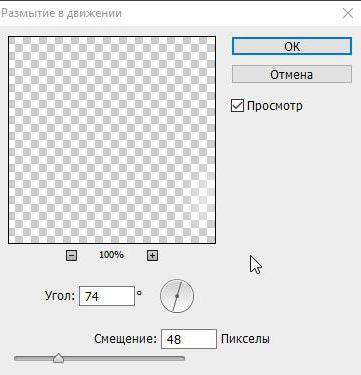
Aby uzyskać większe płatki śniegu, które zbliżają się do kamery, utwórz kolejną warstwę iw ten sam sposób narysuj większe płatki śniegu. Powtórz kroki jak dla pierwszej warstwy, tylko z różnymi parametrami siły i kierunku rozmycia.
Ad

Kolejny etap - tworzenie tekstury śniegu
W tym kroku, rozwiązując problem tworzenia śniegu w Photoshopie, musisz pobrać zdjęcie ze śniegiem na czarnym tle w sieci. Przenosimy je na nasz dokument roboczy jako inteligentny obiekt.
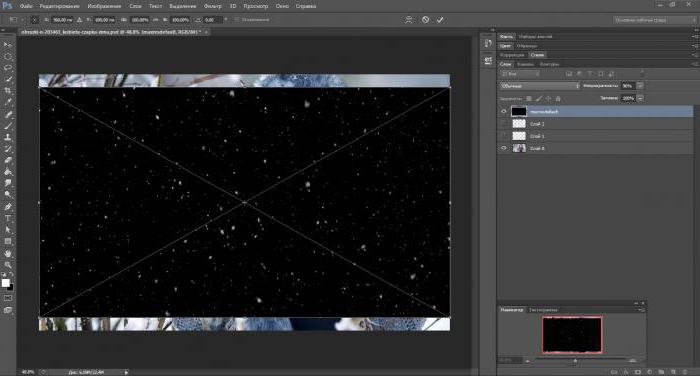
Następnie postępujemy zgodnie z planem:
- Wybierz: "plik / miejsce". Obraz ze śniegiem pojawi się w naszym dokumencie, teraz należy go rozciągnąć, aby pokrył cały obraz.
- Nie zapomnij przytrzymać klawisza Alt podczas przekształcania, gdy rozciągasz obraz, aby proporcje płatków śniegu pozostały naturalne i nie były zniekształcone.
- Zmień tryb mieszania z normalnego na " Ekran ".
- Ukryj trochę płatków śniegu, na które tworzymy maskę na tej warstwie, a czarnym kutasem usuniemy płatki śniegu z ust i brody modela.
Zastanawiam się, jak zrobić śnieg w Photoshopie? Tak bardzo łatwe! Stworzyliśmy realistyczny śnieg w zaledwie kilku krokach.

Drugi sposób, jak stworzyć śnieg w "Photoshopie"
W drugim sposobie dodawania śniegu w Photoshopie użyjemy tego samego wizerunku dziewczyny i uczynię ją bardziej dynamiczną i atrakcyjną przy pomocy padającego śniegu. Niestety autor, który zrobił to zdjęcie, jest nieznany. Możesz użyć swojego zdjęcia lub pobrać dowolne zdjęcie odpowiednie do stworzenia podobnego efektu z bezpłatnych fotoksiążek.
Ad
Używanie narzędzi hałasu do tworzenia śniegu
Zacznijmy więc:
- Otwórz oryginalny obraz, naciśnij Ctrl + O, aby otworzyć go do całego obszaru roboczego.
- Utwórz nową warstwę: naciśnij przycisk Latin D, aby zresetować domyślne kolory.
- Naciśnięcie klawisza Alt + Backspace wypełnia tę warstwę kolorem czarnym.
- Zastosuj filtr "Szum" / "Dodaj szum" do tej warstwy. Umieszczamy około 100-120% rozkładu Gaussa i zaznaczamy element "Monochromatyczny". Kliknij "OK".
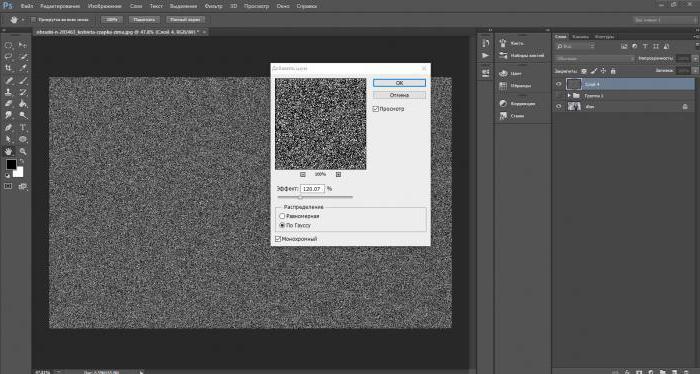
- Następnie nałóż na nią warstwę "Imitacja" / "sucha szczotka". W wersji Photoshop CS6 podążamy ścieżką "Filter" / "Filter Gallery" / "Imitation" / "Dry Brush". Zmieniając rozmiar pędzla, uzyskujemy mniej lub więcej płatki śniegu, w zależności od ustawień parametrów pędzla. Rozważmy rozmiar pędzla 2, detal pozostawiony 0 i tekstura 1.
Teraz, jeśli powiększysz obraz, spadnie śnieg - realistyczne płatki śniegu, jak w naturze. Nie znajdziesz tutaj tego samego, wszystkie różnią się rozmiarem i kształtem.
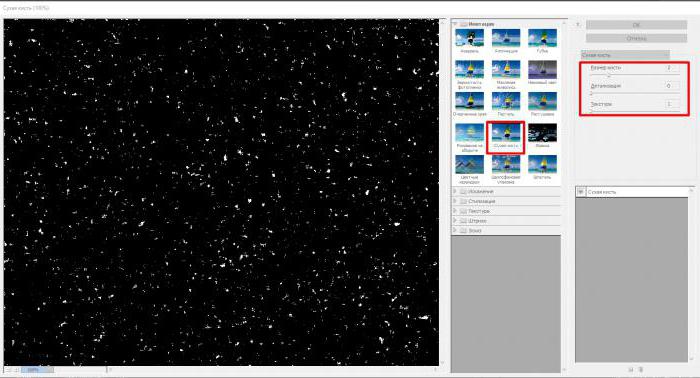
Teraz naciskając kombinację klawiszy Ctrl + J powielaj tę warstwę. W pierwszym stworzymy na pierwszym planie płatki śniegu, w drugim, w plecy. Ukryj widoczność drugiej warstwy i na razie pracuj z wyższą.
Ad
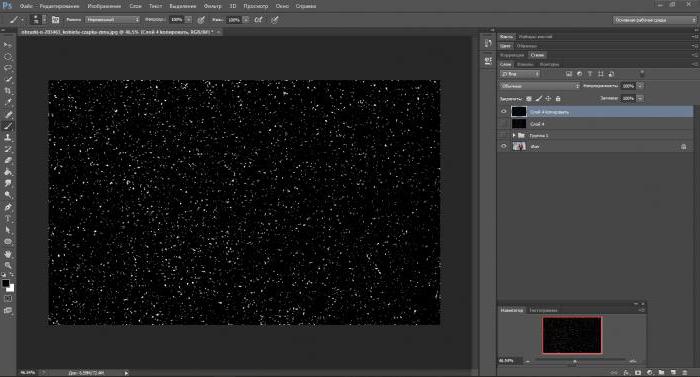
Aby pozbyć się czarnego tła, zmień tryb mieszania na "Jasny" lub "Ekran". A nasze czarne tło staje się przezroczyste - niewidzialne.
Płatki śniegu nie powinny być tak ostre, więc zamazywamy je "według Gaussa". Promień będzie w przybliżeniu 1-1,5 pikseli, w zależności od obrazu.
Dynamika ruchu - płatki śniegu lecą w różnych kierunkach
Teraz nasze płatki muszą stworzyć pewien rodzaj dynamiki ruchu, ponieważ w "Photoshopie" musisz sprawić, by śnieg był realistyczny i dynamiczny. Jeśli użyjesz filtra Rozmycie w ruchu, spowoduje to rozmycie wszystkich płatków pod kątem, który określamy. Pojedziemy w drugą stronę i stworzy efekt płatków śniegu, losowo latających w różnych kierunkach, jak w przyrodzie:
Ad
- Najpierw przekształcamy tę warstwę w obiekt inteligentny, aby móc go edytować. Przejdź do menu - "Filtr" / "Zniekształcenie" / "Fala".
- "Liczba generatorów" ustaw 1, wpisz - "Trójkąt". Domyślnie "Powtórz piksele graniczne", ale przy ustawieniach "Wavelength", "Amplitude" i "Scale" możesz grać i znaleźć prawo do swojego obrazu.
Teraz wszystkie płatki śniegu lecimy w różnych kierunkach. Jeśli nie podoba ci się wynik, podwójne kliknięcie na linii "Fala" pod warstwą "inteligentnego obiektu" spowoduje otwarcie okna dialogowego tego filtra, który można edytować.

Pozbądź się niechcianych artefaktów na obrazie
Jeśli zwrócisz uwagę, a następnie na krawędziach obrazu po zastosowaniu tego filtra pojawią się nienaturalne paski, możesz się ich pozbyć, po prostu rozciągając warstwę z płatkami śniegu nad krawędziami głównego obrazu. Aby to zrobić, naciśnij skróty klawiaturowe Ctrl + T, aby wywołać narzędzie swobodnej transformacji, a jednocześnie przytrzymując klawisz Alt, rozciągnij obraz tak, aby paski wzdłuż krawędzi wykraczały poza jego granice. Kiedy pojawi się okno z ostrzeżeniem, że filtry inteligentne zostaną tymczasowo wyłączone, potwierdzamy działanie.
Ad
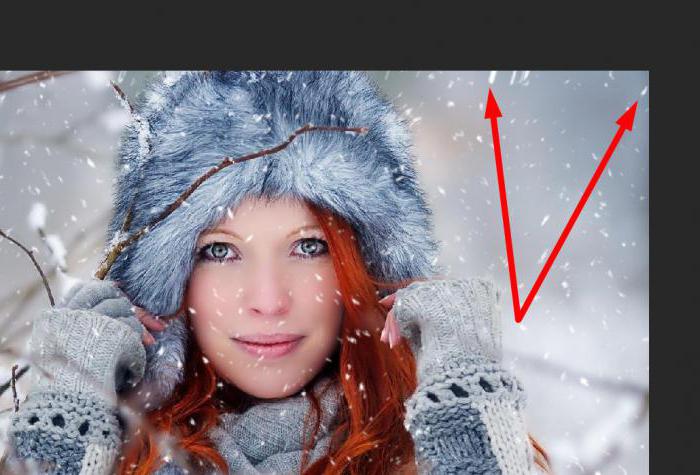
Tworzymy warstwę dopasowania "Poziomy" - tworzymy maskę wysyłania i przesuwając środkowy i lewy suwak, dostosowujemy liczbę i jasność płatków śniegu.
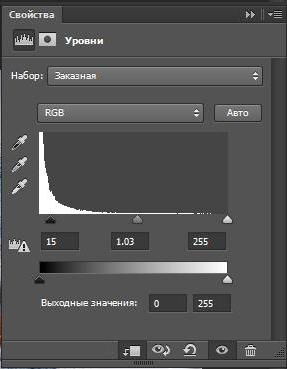
Przechodzimy do drugiej, gdy jest ukryta, warstwa, sprawiamy, że jest widoczna, powtarzamy wszystkie kroki, tak jak w przypadku pierwszego, tylko z tą różnicą, że płatki śniegu w tle powinny być mniejsze i rozmyte.
Następnie musisz utworzyć maskę warstwy na tej warstwie i czarny miękki okrągły pędzelek, aby ukryć płatki śniegu od modelu, aby wyglądał jak najbardziej naturalnie. A także zmniejszyć krycie warstwy do 60-70%.

Teraz wiesz, jak robić śnieg w Photoshopie. Tak właśnie zrobiliśmy. Twórczy sukces - spróbuj, trenuj!